Il y a plusieurs raisons pour lesquelles vous pourriez avoir besoin d’un jiggler / mouse mover automatique pour garder votre ordinateur éveillé et vos applications de chat vous montrant comme actif. Peut-être avez-vous un ordinateur d’entreprise qui se verrouille automatiquement après quelques minutes d’inactivité et vous souhaitez qu’il reste déverrouillé pendant que vous vous éloignez pendant quelques minutes. Peut-être avez-vous un patron très rétrograde qui, au lieu de regarder votre travail, évalue votre productivité en fonction de la fréquence à laquelle il vous voit répertorié comme « actif » dans Slack ou Teams. Ou peut-être que vous exécutez un processus automatisé sur un PC et que vous devez simplement vous assurer qu’il ne se met pas en veille.
Il existe de nombreuses façons de simuler une activité sur un PC, qui vont de l’utilisation d’un logiciel pour faire bouger le pointeur à l’utilisation d’un jiggler de souris physique qui secoue littéralement votre dispositif de pointage ou déclenche son capteur optique. Ci-dessous, nous explorerons toutes les meilleures façons de déplacer automatiquement votre souris et d’empêcher Windows (et vos applications de chat) de vous voir comme inactif. Gardez à l’esprit, cependant, que le simple fait de secouer la souris ne trompera pas le logiciel professionnel de surveillance des employés qui enregistre vos frappes, prend des captures d’écran et enregistre bien plus que la fréquence à laquelle vous déplacez votre pointeur.
Méthode 1 : programme Mouse Jiggler
Programme Mouse Jiggler
Prix: Gratuit
Avantages:
Complètement gratuit
Les inconvénients:
Nécessite que vous exécutiez une application
Secoue si tu continues
Si vous pouvez exécuter un logiciel sur votre PC (ce qui signifie qu’il n’est pas complètement verrouillé), il existe un excellent utilitaire gratuit qui s’appelle simplement Mouse Jiggler. Pour l’utiliser, téléchargez Mouse Jiggler depuis son site internet, décompressez l’exécutable et lancez-le. Il n’y a pas de processus d’installation, il n’apparaîtra donc pas dans votre menu Démarrer ou dans votre liste de programmes installés. Cependant, si vous n’avez pas installé le framework .NET 5.0 la première fois que vous essayez de l’exécuter, l’application vous dirigera vers Microsoft pour télécharger cette bibliothèque (que vous devez installer).
Mouse Jiggler est remarquablement simple. Pour commencer, il vous suffit de cochez la case « Jigging » et il bougera très légèrement en fonction de l’heure que vous avez définie. Si vous cochez la case Paramètres, vous pouvez sélectionner le nombre de secondes après lesquelles il s’agite, avec des choix de 1 à 60 secondes. Vous pouvez également le configurer pour minimiser votre plateau au démarrage.
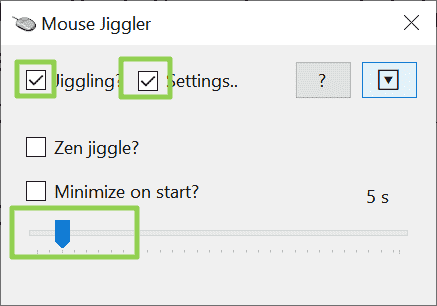
En théorie, si vous voulez que Mouse Jiggler fonctionne tout le temps, vous pouvez le placer dans votre dossier %appdata%MicrosoftWindowsStart MenuProgramsStartup, et il démarrera à chaque démarrage.
Cependant, chaque fois que Mouse Jiggler est en cours d’exécution et que sa case Jiggle est cochée, il déplacera le pointeur de la souris toutes les quelques secondes, que vous soyez actif ou non. Ce sont de très petits mouvements, mais si vous êtes en train de recadrer quelque chose dans Photoshop, vous n’apprécierez peut-être pas le programme qui déplace votre pointeur.
L’autre inconvénient évident de Mouse Jiggler est qu’il s’agit d’une application. Malheureusement, de nombreux ordinateurs portables fournis par l’entreprise ne permettent pas à l’utilisateur d’installer (ou, dans ce cas, de simplement exécuter) des applications non approuvées. S’ils le font, le service informatique de l’entreprise pourrait potentiellement voir cette application en cours d’exécution.
Plus: Application Mouse Jiggler
Méthode 2 : Dongle Mouse Jiggler acheté en magasin

Vaydeer USB Mouse Jiggler
Prix: 8 $ – 10 $
Avantages:
Peu coûteux
Ne nécessite aucun logiciel
Dupe le PC en lui faisant croire que c’est une souris
Les inconvénients:
Peut-être détectable
Si vous parcourez les étagères virtuelles d’Amazon ou d’un autre détaillant, vous verrez des dizaines de dongles de souris jiggler allant de 8 $ à 12 $. Ce sont des dongles USB qui se branchent sur un port USB d’un ordinateur portable et apparaissent au système d’exploitation comme s’il s’agissait de souris. Ensuite, généralement, en appuyant sur un bouton marche / arrêt sur le dongle lui-même, le jiggler déplacera le pointeur jusqu’à ce que vous le désactiviez.
Ces jigglers de souris USB apparaîtront probablement dans le gestionnaire de périphériques Windows en tant que souris compatible HID (ou quelque chose de similaire sous macOS et Linux), et vous n’aurez pas besoin d’installer de pilotes. Donc, si vous utilisez un ordinateur portable d’entreprise, votre service informatique ne remarquera probablement même pas que vous l’avez (à moins qu’il ne passe à côté de votre bureau et ne le voie). Cependant, il est toujours possible que le jiggler fournisse une sorte de piste numérique qu’un professionnel de l’informatique qualifié ou un logiciel de surveillance pourrait détecter. C’est donc un risque.
Nous n’avons testé aucun des dizaines de jigglers de souris USB actuellement disponibles sur Amazon. Cependant, ils sont tous susceptibles de fonctionner comme annoncé. Nous vous recommandons de vous procurer une souris jiggler avec un bouton marche / arrêt, car certains modèles moins chers vous obligent à les débrancher chaque fois que vous souhaitez les éteindre. Assurez-vous également que votre jiggler de souris est conçu pour le type de port USB de votre ordinateur portable : la plupart sont conçus pour les ports USB Type-A, mais certains sont livrés avec des adaptateurs Type-A vers Type-C.
Acheter: USB Mouse Jigglers sur Amazon (s’ouvre dans un nouvel onglet)
Méthode 3 : Macro Mouse Jiggler pour Excel
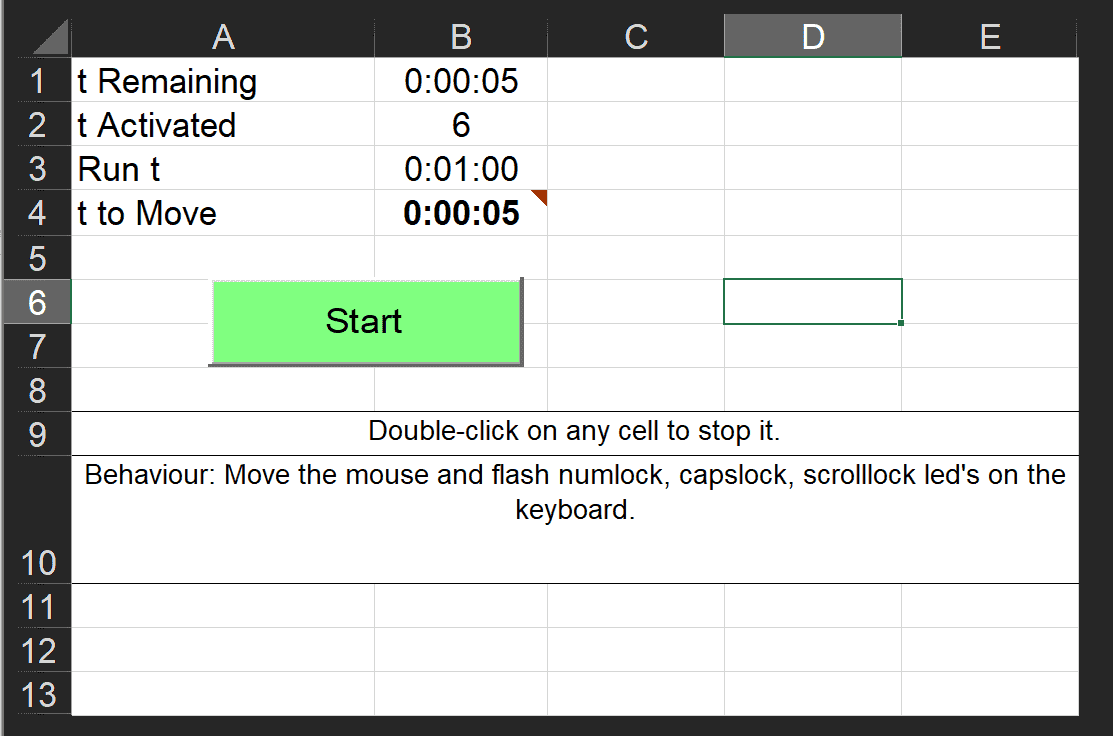
Macro souris jiggler pour Excel
Coût: Gratuit
Avantages:
Gratuit
Ne nécessite pas de privilèges d’installation de logiciel
Les inconvénients:
Nécessite la possibilité de modifier les paramètres de sécurité d’Excel
Doit avoir Excel
Implique
Difficile de démarrer et d’arrêter
Supposons que vous disposiez d’un ordinateur portable fourni par l’entreprise sur lequel vous ne pouvez pas installer ou exécuter de logiciel, mais que vous disposez de Microsoft Excel. Si vous pouvez modifier les paramètres d’Excel pour que le programme vous permette d’exécuter des macros, vous pouvez télécharger ou écrire une macro très simple qui déplace le pointeur de la souris pour vous.
Nous n’allons pas approfondir ici la programmation d’un fichier VBA, mais vous pouvez trouver plusieurs macros VBA pour Excel en ligne. Celui que j’ai essayé et qui fonctionne très bien vient de YouTubeur VBA Williamqui a posté son fichier xlsm sur Dropbox. Puisque nous ne maintenons pas ce fichier, je peux seulement dire qu’il a parfaitement fonctionné et qu’il était totalement sûr lorsque je l’ai téléchargé et exécuté. Bien sûr, nous ne pouvons pas garantir sa sécurité s’il est modifié après la publication de cet article.
Pour exécuter une macro Excel, vous devez d’abord activer les macros dans Excel et débloquer le fichier de macro lui-même dans l’Explorateur de fichiers Windows. Voici comment.
1. Télécharger le fichier macro xlsm de votre choix.
2. Débloquer le fichier xlsm en cliquant dessus avec le bouton droit de la souris, en sélectionnant les propriétés et en cochant Débloquer sous l’onglet Général. Alors cliquez sur OK.
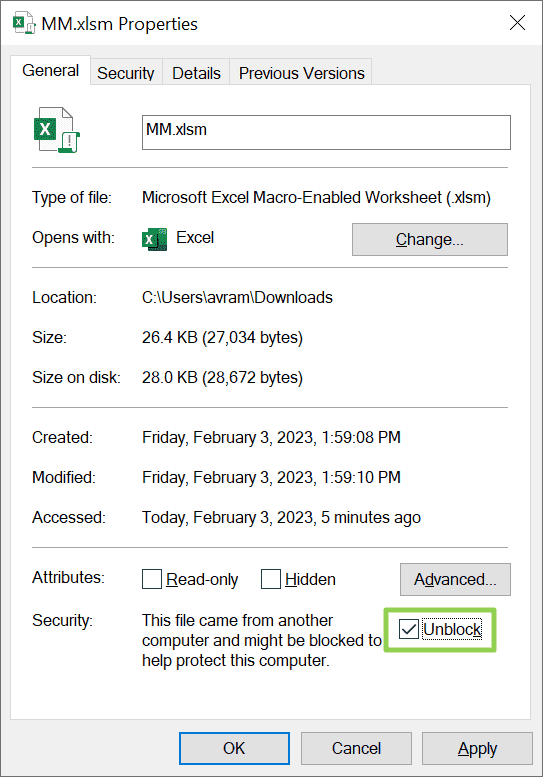
3. Ouvrir Excel.
4. Faites un clic droit sur le ruban et sélectionnez Personnaliser le ruban.
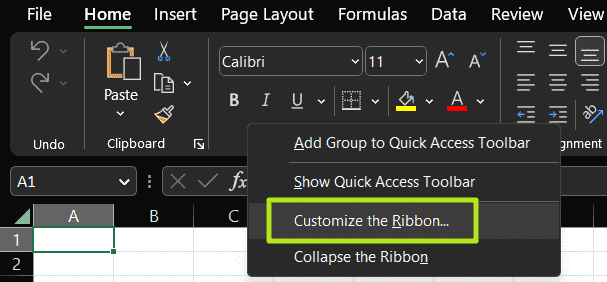
5. Activez la case Développeur dans le menu Onglets. Cliquez ensuite sur OK.
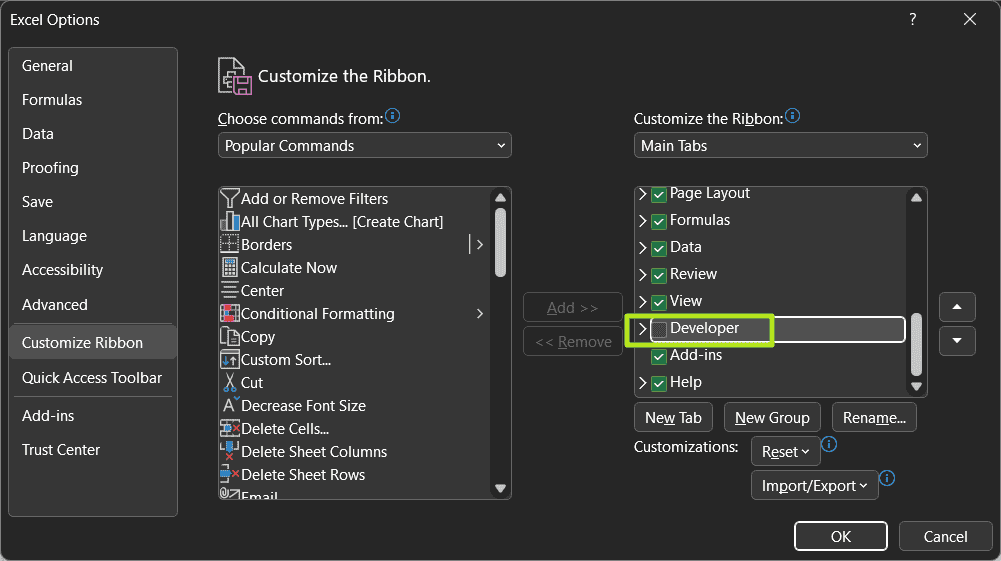
Cela fera apparaître un onglet Développeur sur le ruban.
6. Cliquez sur le bouton Sécurité des macros dans l’onglet Développeur du ruban.
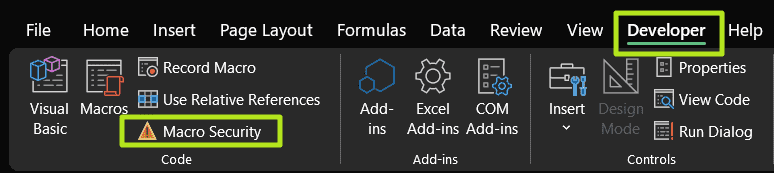
7. Sélectionnez Activer les macros VBA et Cliquez sur OK.
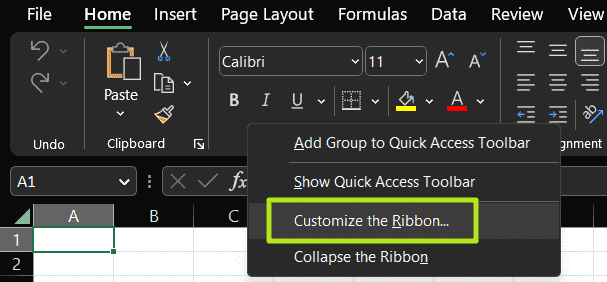
Maintenant, les macros seront activées.
8. Fermez Excel.
9. Ouvrez le fichier xlsm.
dix. Cliquez sur le bouton Macros dans l’onglet Développeur.

11. Cliquez sur exécuter dans la boîte de dialogue.
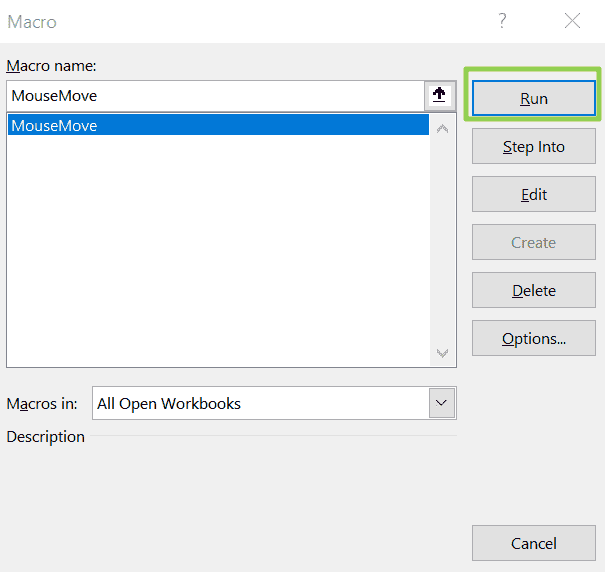
La souris bougera maintenant selon le programme de la macro. La macro que j’ai téléchargée par défaut se trémousse toutes les 5 secondes, mais vous pouvez ajuster ce paramètre. Vous pouvez fermer Excel lorsque vous souhaitez désactiver la macro.
Méthode 4 : DIY Raspberry Pi Mouse Jiggler

DIY Mouse Jiggler avec Raspberry Pi Pico
Prix: 4 $ – 10 $
Avantages:
Peu coûteux
Ne nécessite aucun logiciel
Dupe le PC en lui faisant croire que c’est une souris
Les inconvénients:
Nécessite quelques connaissances en programmation
Peut-être détectable
Si vous avez un Raspberry Pi Pico ou un autre microcontrôleur alimenté par RP2040, vous pouvez construire votre propre jiggler de souris. Vous pouvez utiliser Circuity Python pour que le Pico émule une souris, puis le programmer pour qu’il se déplace toutes les quelques secondes. Si vous attachez un bouton au Pico ou utilisez un RP2040 avec un bouton intégré, vous pouvez également le programmer pour avoir un interrupteur marche/arrêt. Sinon, vous pouvez connecter et déconnecter la carte à chaque fois que vous l’utilisez ou arrêtez de l’utiliser.
Plus: Comment faire un DIY Mouse Jiggler avec Raspberry Pi Pico
Méthode 5 : Souris avec Mouse Jiggler intégré

Souris sans fil Peious
Prix: 12 $ – 18 $
Avantages:
Un appareil qui remplit les deux fonctions
Relativement peu coûteux
Les inconvénients:
Pas nécessairement les meilleures souris dans l’ensemble
Quelques souris sans fil ont un mode jiggle intégré, que vous activez en appuyant sur un bouton. Une société appelée Peious a environ une demi-douzaine de modèles de différentes couleurs, avec des prix allant de 12 $ à 18 $, et une autre marque nommée Eaxbux en a un répertorié sur Amazon. Nous n’avons testé aucun d’entre eux, mais nous sommes convaincus qu’ils fonctionneraient comme annoncé, car rendre un pointeur de souris sauvage n’est pas si difficile à faire pour une souris.
Toutes les souris avec jigglers intégrés sur Amazon sont sans fil et certaines sont équipées de boutons latéraux. Cependant, nous doutons que l’un d’eux soit en concurrence avec le meilleures souris sans fil sur le marché, il faut donc vraiment vouloir que la fonction de jiggling les utilise à la place d’un produit haut de gamme d’une marque réputée comme Logitech, Microsoft ou Razer.
Acheter: Souris sans fil Peious avec Jiggler intégré sur Amazon (s’ouvre dans un nouvel onglet)
Méthode 6 : Plate-forme d’agitation de souris pour secouer votre souris

Vaydeer Souris Indétectable Jiggler
Prix: 26 $ – 30 $
Avantages:
Complètement indétectable pour votre patron
Devrait fonctionner parfaitement
Les inconvénients:
Cher
Maladroit
Si vous craignez que votre service informatique d’entreprise ne détecte d’une manière ou d’une autre qu’un jiggler de souris USB est branché, vous pouvez vous procurer une plate-forme de jiggling de souris. Il vous suffit de prendre votre souris existante, de la placer au-dessus de la plate-forme, de l’allumer et l’appareil déplace la souris pour vous. Vous pouvez brancher ces plates-formes alimentées par USB sur une prise de courant ou sur un port USB libre de votre ordinateur (où elles seront simplement alimentées mais pas enregistrées en tant que périphériques).
Les plates-formes d’agitation de souris sont plus chères que les dongles d’agitation de souris USB, car elles coûtent entre 25 $ et 30 $. Et garder une plate-forme sur votre bureau et l’allumer pour qu’elle secoue physiquement semble être un problème.
Nous n’avons testé aucune des plates-formes d’agitation de souris sur le marché, mais si elle secoue suffisamment, cela devrait bien fonctionner. Le modèle le plus populaire sur Amazon en ce moment est le Vaydeer Undetectable Mouse Mover, qui a coûté 28 $ au moment de la presse.
Acheter: Plateforme Vaydeer Undetectable Mouse Jiggler sur Amazon (s’ouvre dans un nouvel onglet)
Méthode 7 : application mobile Mouse Jiggler

Application mobile Mouse Jiggler
Prix: Gratuit
Avantages:
Gratuit
Les inconvénients:
Ne fonctionne pas avec toutes les souris
Attache votre téléphone ou un autre appareil Android
Si vous ne voulez pas dépenser d’argent sur une plate-forme motorisée pour secouer votre souris, vous pouvez utiliser une application mobile sur votre téléphone ou votre tablette Android. L’application Mouse Jiggler affichera une série mobile de rayures noires et blanches sur l’écran du téléphone et vibrera de temps en temps (de 15 secondes à 30 minutes).
Vous placez votre souris sur le dessus du téléphone, et soit les rayures noires et blanches tromperont le capteur optique en lui faisant croire que vous le déplacez, soit les vibrations haptiques le secoueront suffisamment pour que le pointeur se mette à trembler. Cependant, d’après mon expérience de test de cette application sur deux souris Logitech différentes, elle n’a déclenché le capteur sur aucune des deux unités. Avec l’haptique activé, il a secoué assez fort pour déplacer un peu le pointeur sur mon Logitech MX Master 3S, mais pas assez fort pour déclencher un mouvement sur mon Logitech M510.
L’application est gratuite, mais même si elle fonctionne, elle bloquera votre téléphone pendant que vous l’utilisez. Vous pouvez essayer cette méthode si vous avez une vieille tablette Android qui traîne dans la maison. Cela peut ou non fonctionner.
Plus: Application Mouse Jiggler sur Google Play
